Savenko Vladimir, Gundorov Sergey -
Yarar ExecAs haklardan başka haklara sahip herhangi bir programı çalıştırmak için tasarlanmıştır şu anki kullanıcı. altında çalışır Windows Vista, 7, 8, 10, XP, NT, 2000, 2003...
Programların listesi ve başlatma parametreleri (oturum açma, parolalar vb.) bir dosyada şifrelenmiş biçimde saklanır FList.tps. Yardımcı programı çağırma seçenekleri: 1) ExecAs /?- Programda yardım çağırma 2) Yürütme As'ları / s- Başlatılan programların parametrelerini ayarlamak için pencere:
Giriş yapmak- adına programın başlatılacağı kullanıcının oturum açması
Şifre- Kullanıcı şifresi
programı- tam yol dahil olmak üzere başlatılacak programın adı (seçilebilir)
Seçenekler- parametre listesi Komut satırı program başlatma
Sayı- başlatılacak programın numarası (sadece bir programın başlatılıp başlatılmadığını belirtmek gerekli değildir)
3) ExecAs- parametre yok: Çalıştır belirtilen program bir programı çalıştırması istendiyse 4) ExecAs NN, nerede NN - Sayı başlangıç programı: birkaç depolanmış programdan birini başlatın
/s parametresi ile çağrı yapıldıktan sonra beliren konfigürasyon penceresi:
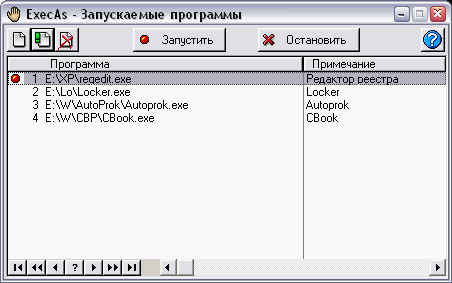
solda üst köşe pencereler düğmelerdir " Ekle", "Değiştirmek" ve " Silmek", başlatılan programların listesini düzenlemek için tasarlanmıştır. Düğmeyi kullanarak " Koşmak"Yüklü hesap altında listede seçilen programın nasıl başladığını kontrol edebilirsiniz.
Başlatılan programla ilgili girişin düzenlenmesi aşağıdaki pencere kullanılarak yapılır:

Yarar ExecAs programı çalıştırmak için kullanılabilir (kontrol sistemi bilgisayar klübü) sınırlı altından yönetici haklarına sahip hesap. Bu, operatörlerin Locker programı veritabanı dosyalarına erişmesini ve genellikle herhangi bir istenmeyen programlar Locker hariç.
Locker programını başlatma ideolojisi aşağıdaki gibidir (yalnızca Windows NT, 2000, XP dosyası için geçerlidir). NTFS sistemi): 1. Operatörün bilgisayarında bir hesap oluşturulur (örneğin, " soyunma"), şart değil idari haklar, ancak operatör tarafından bilinmeyen bir parola ile. 2. Locker'ın bulunduğu klasörde ve ona bağlı dosya ve klasörlerde, operatör hesabının erişimini kaldırırız (sınırlı bir hesap altında çalıştıkları varsayılır) ve yeni oluşturulana okuma / yazma erişimine izin veririz. Tüm hakları saklıdır dosya sistemi Explorer uygulamasını kullanma" ve "klasör seçenekleri / güvenlik". Bu, mümkün olan yerlerde NTFS dosya sisteminin kullanıldığı anlamına gelir. Elbette, operatörleri içeren grubun erişimini kaldırmanız gerekir. 3. Locker veritabanı dosyaları saklanıyorsa üzerinde uzak bilgisayar sırasıyla ağ haklarını şu şekilde ayarlayın: paylaşılan kaynak sadece oluşturduğumuz "Locker" hesabı için. 4. ExecAs programını /s tuşu ile çalıştırın, yeni hesabın giriş ve şifresini, yolunu belirtin soyunma programı ve çalışma dizini kaydedin. 5. Operatörlerin masaüstüne ExecAs programına bir kısayol koyduk. Etiketin özelliklerinde belirtilmeli ve doğru yol ExecAs programına, aksi takdirde ayar dosyasını bulamaz. Dosya sistemine erişme yeteneğine sahip programları başlatmaktan sorumlu olan Locker programındaki tüm menü öğelerinin kaldırılması önerilir. Gerçek şu ki, tüm bu programlar Locker-a'nın haklarını devralacak. Ayrıca Locker'da, Locker'dan bir İnternet tarayıcısı başlatamamanız için .\Locker\Help alt dizinini ve Locker.url ve PSoft.url dosyalarını silmeniz gerekir. ExecAs yardımcı programını ücretsiz indirin web sitesinden
Yarar ExecAsücretsiz olarak dağıtılır. Yorum ve öneriler PSoft'ta yazarlara iletilebilir: Savenko Vladimir - bu adres E-posta spam botlarından korunur. Görüntülemek için JavaScript'i etkinleştirmiş olmanız gerekir.
Gundorov Sergey - Bu e-posta adresi spambot'lardan korunuyor. Görüntülemek için JavaScript'i etkinleştirmiş olmanız gerekir.
Aynı sorunu çözen başka bir program ilginizi çekebilir: yönetici bağlantısı. Bu programın web sitesinde ayrıca faydalı tavsiye bilgisayar koruması için.
Başka bir kullanıcı adına bir program çalıştırmanız gereken durumlar vardır. Neden ihtiyaç duyulduğu önemli değil, asıl mesele hızlı, sessiz ve gürültüsüz nasıl yapılacağıdır. Hem normal menü komutu hem de özel runas komutu, bu makalede açıklanan bu konuda bize yardımcı olacaktır.
Bir programı farklı bir kullanıcı olarak çalıştırmanın en kolay yolu standarttır. bağlam menüsü ama küçük bir hile ile.
Yani, program dosyasına tıklamamız gerekiyor sağ tık fare, ancak önceden basılmış bir tuşla
Şimdi sadece aradığınız kullanıcının adını ve şifresini girin ve ardından Tamam düğmesine tıklayın.
Dikkat: Programı başka bir hesaptan ancak bu hesabın şifresi varsa çalıştırabileceğinizi lütfen unutmayın. Aksi takdirde, bundan hiçbir şey çıkmaz.
Farklı bir kullanıcı adına düzenli olarak bir program çalıştırmamız gerektiğini varsayalım. Her seferinde sıkıştır
Bir tuşa basın ve basılı tutun
Şimdi kısayola sağ tıklayın ve komutu seçin Özellikleri. Bir alana ihtiyacımız var Bir obje, aşağıdaki komutu girmeniz gereken:
runas /kullanıcı:program hesabı
Aşağıdaki örnek:
Ekran görüntüsünden de görebileceğiniz gibi runas komutunu kullanacağız. Başka bir hesabın haklarına sahip programları çalıştırmak için kullanılan budur. Bir cümle yerine "Hesap"(ekran görüntüsünün üstündeki örneğe bakın) programın başlatılacağı haklara sahip başka bir hesabın adını girmelisiniz. Son olarak, yerine "program"Çalıştırılacak programın veya komutun adını girin.
Dikkat: kullanıcı adı aralarında boşluk olan iki kelimeden oluşuyorsa, komutta isim tırnak işaretleri ile kapatılmalıdır. Örneğin, kullanıcı adı kabarık tırnak işaretleri olmadan veya " süper kabarık” – sırasıyla, tırnak içinde.
Başlatılacak programın sistem klasöründe bulunmaması durumunda, programın yolu da tırnak içinde belirtilmelidir. Sistem klasörleri Windows, Program Dosyaları, Belgeler ve Ayarlar klasörleridir.
Ve burada, "kullanıcı" değeri için iki seçenekten birinin belirtilmesi gereken yönetici hesabını kullanmanız gereken komut:
/user:admin_account@computer_name veya /user:computer_nameadmin_account
runas komutunun başka ilginç seçenekleri de vardır, komut satırında aşağıdaki komutu çalıştırarak bunları bulmaktan çekinmeyin:
Gördüğünüz gibi, karmaşık bir şey yok - tıpkı bir zencefilli kurabiye gibi. Yoksa karmaşık zencefilli kurabiye var mı? İyi soru.
0 beğeni
Herhangi bir sistem yöneticisinin çalışmasında, görev bazen başka bir kullanıcı adına bir program başlatmaktan kaynaklanır. *NIX sistemlerinde bu kolaydır. Peki ya Windows ailesinin işletim sistemlerindeki bu durum?
Windows 2000'den başlayarak, bu işletim sisteminin yeni bir hizmeti var " olarak çalıştırmak". Onun yardımıyla, programı başka bir hesap adına başlatmak oldukça kolaydır ve bununla en azından biraz ilgilenen herkes neyin ne olduğunu bağımsız olarak anlayabilir: basın Vardiya (Windows 2000'de) + fare tıklaması program veya kısayol ile ve menü öğesini seçin " Olarak çalıştırmak...", belirtmek gerekli giriş ve şifre ve - işte - program başka bir kullanıcının haklarıyla başlar. Basit ve kullanışlı. Özel bilenler için programın bir konsol versiyonu da var:
C:\>runlar
RUNAS komutunu kullanarak:
/kullanıcı:<имя пользователя> <программа>
OLARAK ÇALIŞTIRMAK [ ]
/akıllı kart<программа>
/noprofile Kullanıcı profilini yüklemeyin. Bu daha fazla yol açar
uygulamanın hızlı yüklenmesi, ancak
yanlış işlem bazı uygulamalar./profile Kullanıcı profilini yükle.
Bu seçenek varsayılan olarak ayarlanmıştır./env Geçerli ortam ayarlarını kullan.
/netonly Kimlik bilgileri yalnızca uzaktan kumanda içindir
erişim./savecred Kullanıcı tarafından kaydedilen kimlik bilgilerini kullanın.
Bu seçenek Windows XP'de mevcut değildir Ev versiyonu
ve görmezden gelinecektir./smartcard Kimlik bilgilerini belirtmek için şunu kullanın:
akıllı kart./kullanıcı<имя пользователя>formda olmalı [e-posta korumalı] veya ALAN\KULLANICI
<программа>EXE için komut satırı. Aşağıdaki örneklere bakın.
Örnekler:
> runas /profil /kullanıcı:makinem\yönetici cmd
> runas /profile /env /user:mydomain\admin "mmc %windir%\system32\dsa.msc"
> runas /env /kullanıcı: [e-posta korumalı]"not defteri \"Dosyam.txt\""Not: Kullanıcı parolasını yalnızca istendiğinde girin.
Not: kayıt formatı [e-posta korumalı]/netonly seçeneğiyle uyumlu değil.
Not: /profile seçeneği, /netonly seçeneğiyle uyumlu değildir.
Ama işte size başka bir görev: program nasıl yapılır Her zaman belirli bir isimle mi başladı? Listeden de görebileceğiniz gibi, "şifre" diye bir parametre yoktur. RunAs her zaman etkileşimli olarak çalışır, bu güvenlik açısından anlaşılabilir.
Aşağıdaki gibi komut satırı ve çıktı yönlendirmesi ile uğraşmayı deneyebilirsiniz:
c:\>eko şifresi | runas /user:MyUser CoolProgram.exe
ancak bu numara Windows XP SP2'de benim için işe yaramadı - program benim adıma başlatıldı.
Ama elbette bir çıkış yolu var. ve onun adı CPAU. Bu harika programla RunAs'ın işlevselliğini önemli ölçüde artırabilirsiniz.
Alternatif güvenlik bağlamında süreci başlatmak için komut satırı aracı. Temelde bu bir runas değişimidir. Ayrıca, normal kullanıcılar tarafından kullanılabilmesi için iş dosyaları oluşturmanıza ve kimliği, parolayı ve komut satırını bir dosyada kodlamanıza olanak tanır.
veya benim çevirimde Rusça:
Farklı bir güvenlik bağlamıyla bir işlemi başlatmak için komut satırı yardımcı programı. Temelde runaların yerine geçer. Ayrıca oluşturmanıza izin verir toplu iş dosyaları ve bir dosyada kimliği, parolayı ve çalıştırma komutunu şifrelemek, sıradan kullanıcılar tarafından da kullanılabilir.
Örneğin, CoolProgram.exe'yi passwd parolasıyla MyUser kullanıcısı olarak çalıştırmak için şunları yapmanız gerekir:
cpau -u MyUser -p passwd -ex "C:\Path\to\CoolProgram.exe" -lwop
Yardımı çalıştırarak daha fazla örnek bulunabilir:
Genel olarak, "yönetici araçları" kategorisinden bir yardımcı program. Ben tavsiye ediyorum.











Altın Numaralar Güzel bir telefon numarası nasıl satılır
Kripto para madenciliği: basit kelimelerle nedir
En iyi dizüstü bilgisayar işletim sistemi: Eksiksiz inceleme
Sınıf arkadaşlarından müzik indirmek için programlar Sosyal ağ sınıf arkadaşlarından üzücü bir şarkı indirin
Yandex tarayıcısının mobil versiyonu